linux下的ssh命令及sshd服务详解
ssh root@172.25.254.100 文本模式的连接,连接后只能控制连接主机的文本,不能打开图形
ssh -X root@172.25.254.100 可以在连接后开启图形
注意:第一次链接陌生主机是要建立认证文件
所以会询问是否建立,需要输入yes
再次链接此台主机时,因为已经生成~/.ssh/know_hosts文件所以不需要再次输入yes
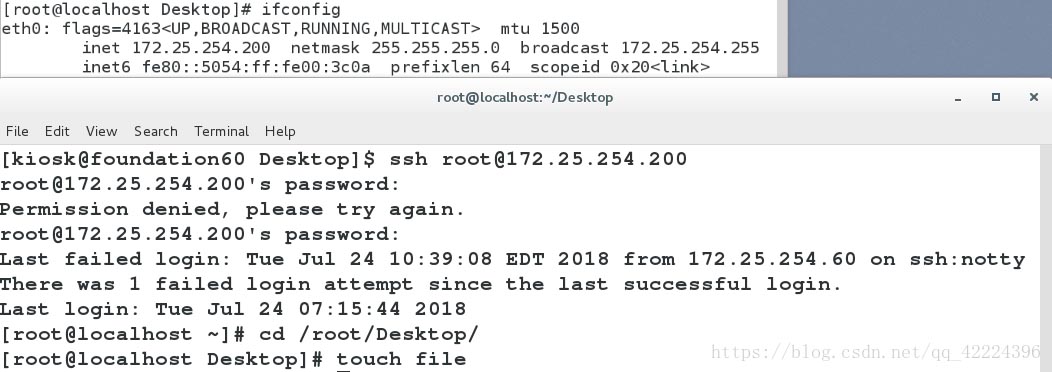
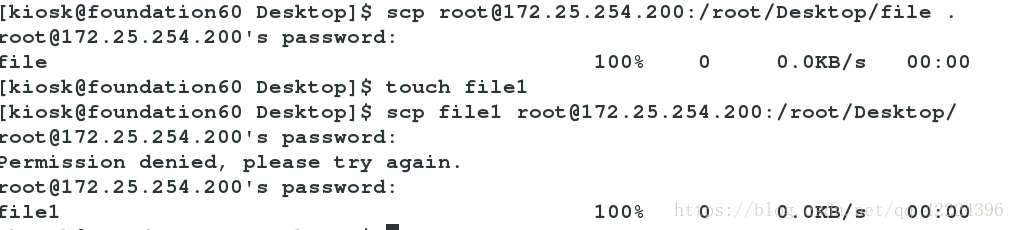
(1)生成认证KEY
ssh-keygen 生成密钥 [kiosk@foundation60 Desktop]$ ssh-keygen Generating public/private rsa key pair. Enter file in which to save the key (/home/kiosk/.ssh/id_rsa): 指定保存加密字符的文件(使用默认) Enter passphrase (empty for no passphrase): 指定设定密码(使用空密码) Enter same passphrase again: 确认密码 Your identification has been saved in /home/kiosk/.ssh/id_rsa. id_rsa:私钥 也就是钥匙 Your public key has been saved in /home/kiosk/.ssh/id_rsa.pub. id_rsa.pub:公钥 也就是锁 The key fingerprint is: d6:7b:b6:49:21:43:08:5f:e8:6c:17:c7:74:62:64:5a kiosk@foundation60.ilt.example.com The key's randomart image is: +--[ RSA 2048]----+ | . ..+E . | | o.o.=oo | | oo oo | | +o. | | .S.+ . | | . + . | | . + | | + o | | o | +-----------------+(2)查看公钥和私钥
cd /home/kiosk/.ssh/ls结果:id_rsa id_rsa.pub
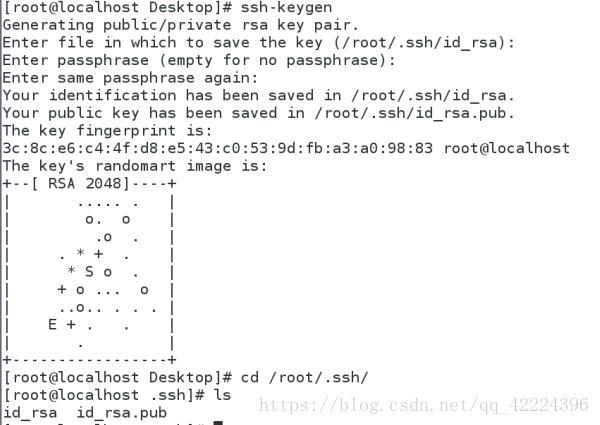
(3)加密服务
ssh-copy-id -i /root/.ssh/id_rsa.pub root@172.25.254.200 加密sshd 服务 给服务主机加密就是上锁会生成:authorized_keys 此文件出现表示加密完成
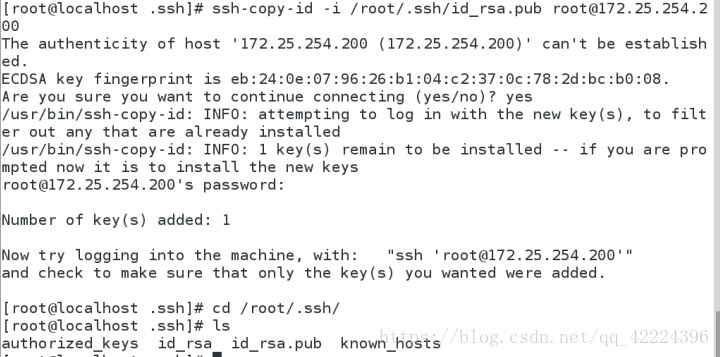
(4)分发钥匙
scp /root/.ssh/id_rsa root@172.25.254.100:/root/.ssh/ 在服务端给客户端分发钥匙(5)测试
在客户主机中测试
ssh root@172.25.254.200 连解时直接登陆,不需要root登陆系统的密码认证4.sshd安全设定在服务端设置:
(1)vim /etc/ssh/sshd_config
在文件78行,passwordaythentication yes|no (是否允许用户通过登陆系统的密码做sshd的认证)

在文件48行,permitrootlogin yes|no (去掉#,是否允许超级用户通过sshd服务的认证)

自己添加的白名单:AllowUsers student root 只有student和root可以使用sshd服务(用户之间用空格隔开),其他用户不能使用sshd服务
自己添加的黑名单:DenyUsers westos 在黑名单上的用户不能使用sshd服务

(2)systemctl restart sshd.server 配置文件改完后要进行重启,不然不会生效

以上为个人经验,希望能给大家一个参考,也希望大家多多支持好吧啦网。

 网公网安备
网公网安备